說真的,有的人將表格打印出來頁數非常多,然而每頁又只占了紙的一側,這樣的文件你真的有勇氣拿給老板看嘛,又丑還浪費紙,可能會被罵得狗血淋頭哦!今天本篇文章就給大家分享一篇excel表格一列變多列的教程,還不趕緊來學習~
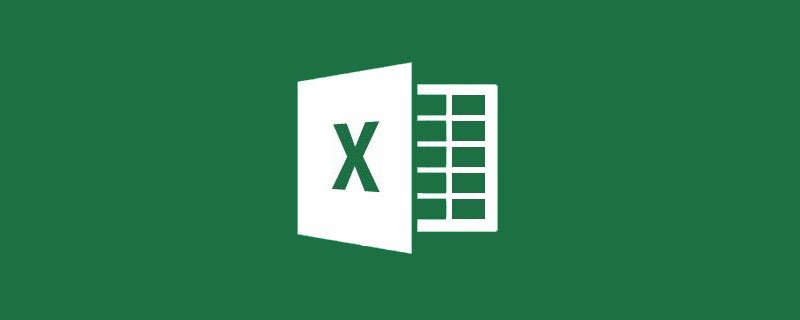
有時候我們的表格里只有一列數據,如果需要打印出來的話,就是下面這樣子的:
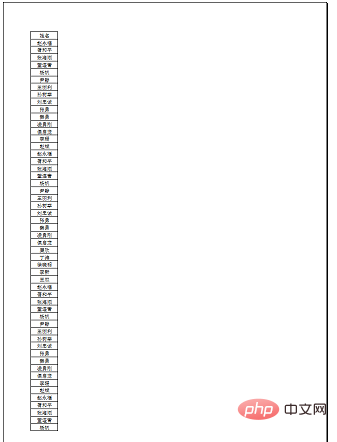
浪費紙不說,還很丑。
對于這樣的數據,就需要Excel一列分成多行多列,通常有兩種方法來實現,先來看看操作的方法:
一、操作法將一長列數據分成多列
步驟1:先設計好需要拆分為幾列,然后將標題手動做好;
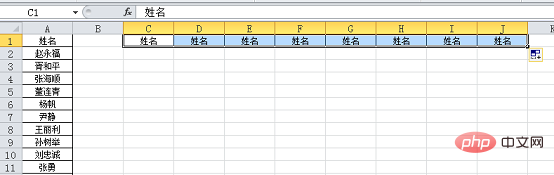
本例中計劃拆分8列。
步驟2:在c2單元格輸入a2,向右拉,Excel會自動為我們填充到a9。
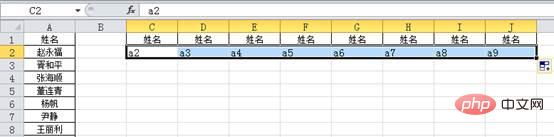
步驟3:在c3單元格輸入a10,向右拉;因為第一行已經到a9了,所以這一行就是a10開始,一直填充到a17。
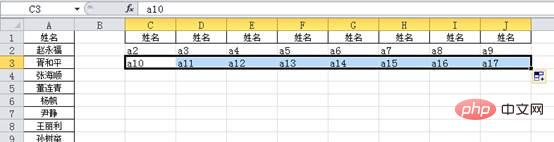
步驟4:選中兩行一起下拉,假設有160個數據,每行8個,那么下拉20行就夠了;
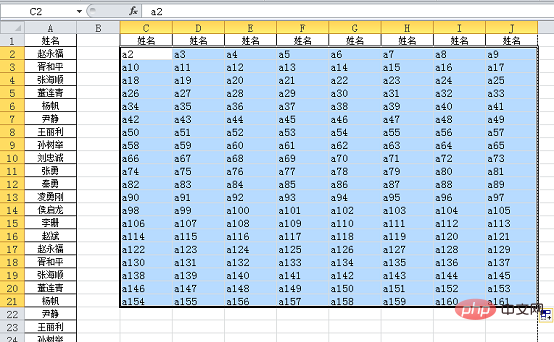
步驟5:按Ctrl +h組合鍵打開查找和替換,查找內容為a,替換內容為=a,如下圖所示;
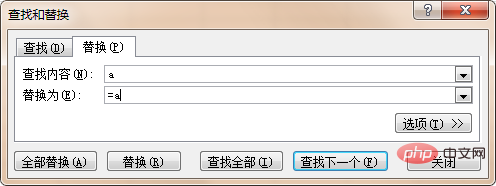
點擊全部替換,確定,完成操作。
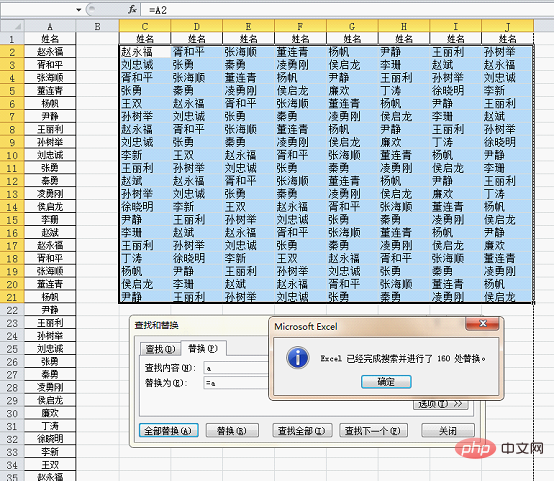
步驟6:選擇性粘貼為值可刪除公式,數據居中加邊框,設置打印預覽,效果正是我們需要的;
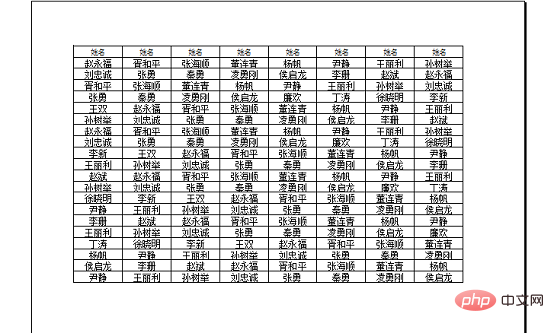
結論:
1、如果不是每行8個,只需要調整第一次右拉的個數即可;
2、操作法的優勢是容易上手,更適合新手使用;
3、但是操作法也有缺點,如果數據不斷增加,那么每次都要這樣操作也挺麻煩,因此還是需要了解一下使用公式來實現Excel一列分成多行多列。
二、公式法將一列數據變成多列
還是用這個例子來說明,通常將一列變成多列會用到OFFSET函數,我們先來看看公式是什么樣子的:
=OFFSET($A$1,MOD(column(A1)+7,8)+ROW(A1)*8-7,)
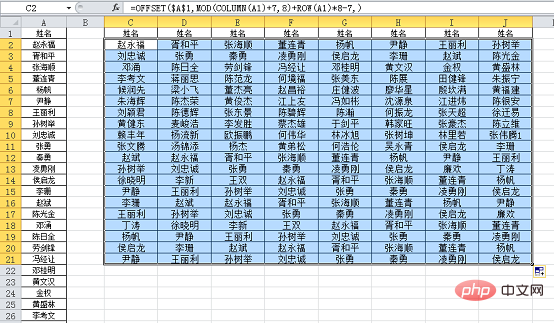
只需要將這個公式右拉下拉即可。
OFFSET這個函數根據偏移量來得到一個新的引用(單元格或者區域)一共有五個參數,格式為:
OFFSET(起始位置,行偏移量,列偏移量,高度,寬度)。
本例中起始位置為A1單元格,因為數據源都在一列,并且都是單元格的引用,因此只需要確定行偏移量即可,可以看到公式里只用了兩個參數,第二參數是
MOD(COLUMN(A1)+7,8)+ROW(A1)*8-7。
單獨將這部分顯示出來的效果是這樣的:
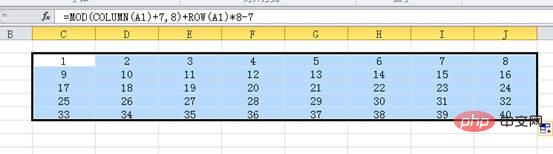
說通俗點,就是A1向下1行、2行……等等的單元格引用。
關于這部分需要一點數列構造的基礎,不理解的話可以記住套路,想學習數列的構造方法可以留言,我們會針對如何在公式中構造數列來單獨講解一次。
結論:
1、如果不是每行8個,只需要將第二參數中的數字7、8做對應調整,例如每行是6個數據的話,公式修改為:=OFFSET($A$1,MOD(COLUMN(A1)+5,6)+ROW(A1)*6-5,)
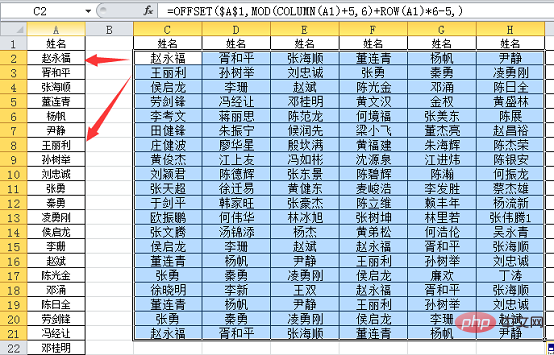
2、公式法需要使用者有一定的經驗,當數據源發生變化時調整起來非常靈活;拓展性較強。
看到這里,估計有些伙伴會想:如果數據源不是一列,而是兩列或者三列,該怎么辦?
實際上,兩列或者三列的數據源在平時工作中更為常見,例如下面這種情況:
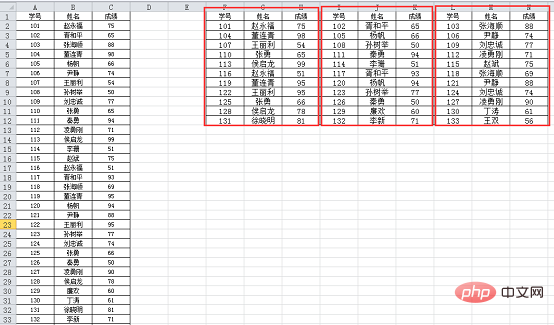
數據源有三列,我們希望變成九列(三組),這樣打印起來就非常合理。上面介紹的Excel如何將一列數據分成多列,你都學會了嗎?
對于這種問題,使用方法1介紹的技巧來實現就比較困難了,還是利用OFFSET函數來處理。
三、對于多列數據源的處理方法
公式為:=OFFSET($A$1,int(COLUMN(C1)/3)+ROW(A1)*3-3,MOD(COLUMN(C1),3))

因為數據源不在同一列了,所以行偏移量和列偏移量都要考慮,因此用到了三個參數,第一參數起始位置還是A1;
第二參數INT(COLUMN(C1)/3)+ROW(A1)*3-3代表引用數據相對于起始位置A1的行偏移量,單獨看的話效果為:
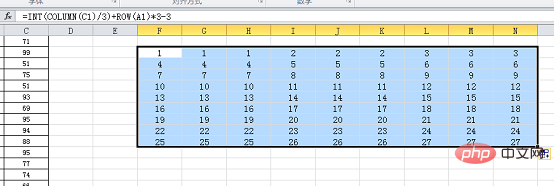
可以非常清楚的看到變化規律;
第三參數MOD(COLUMN(C1),3)代表引用數據相對于起始位置A1的列偏移量,單獨看的效果為:
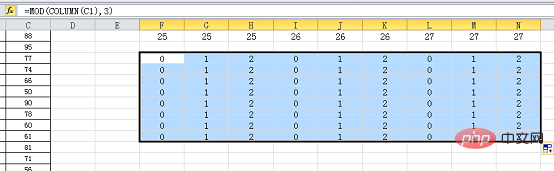
對于這種規律的掌控能力,決定了OFFSET這個函數的使用水平,也正是這個原因使得OFFSET函數令很多初學者摸不著頭腦,學習起來始終不得要領。
今天我們的主要目的并不是學習OFFSET函數,只是學習這個函數的一個應用,就本例來說,記下公式的套路,能夠根據自己實際的問題去修改公式后解決問題就足夠了。
學好OFFSET的關鍵在于對第二和第三兩個參數的構造。
比如上面的問題,數據源是三列,希望變成四組(十二列),第二參數需要變成INT(COLUMN(C1)/3)+ROW(A1)*4-4
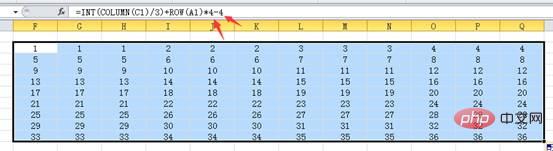
對箭頭所指的兩個地方進行修改。
而第三參數=MOD(COLUMN(C1),3)則無需調整;以此類推,只要數據源的列數不變,只需要調整上面提到的兩個位置就行了。
當數據源變成2列的時候,第二參數需要修改為INT(COLUMN(B1)/2)+ROW(A1)*3-3

還是修改兩個位置,C改為B,3改為2,
同時第三參數列偏移量也要修改:
=MOD(COLUMN(B1),2)
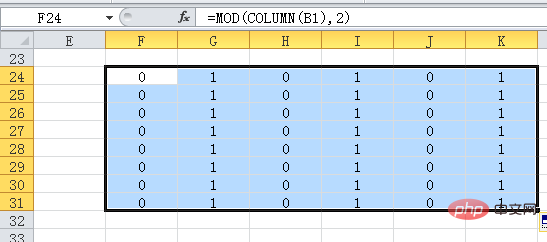
也是修改兩個地方,C改為B,3改為2。
以此類推,如果數據源變成4列,則分別修改B為D,2為4。
通過以上解釋,基本可以理解如何根據實際需要去調整公式的對應內容就可以了。要想徹底弄明白這里的奧妙,數列的構造方法是繞不過去的一道坎。希望本文的Excel表格一列變多列的技巧能對你工作有幫助。
讓我們一起加油學習Excel中那些有趣又實用的技能吧!
相關學習推薦:excel教程



















